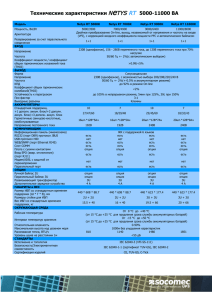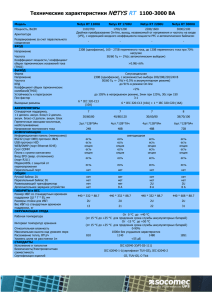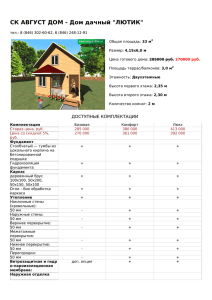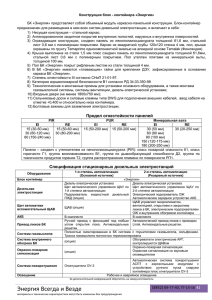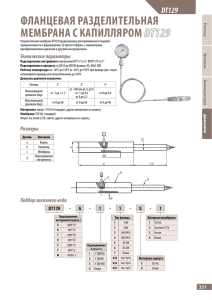Добавления в Менеджере Уровней
advertisement
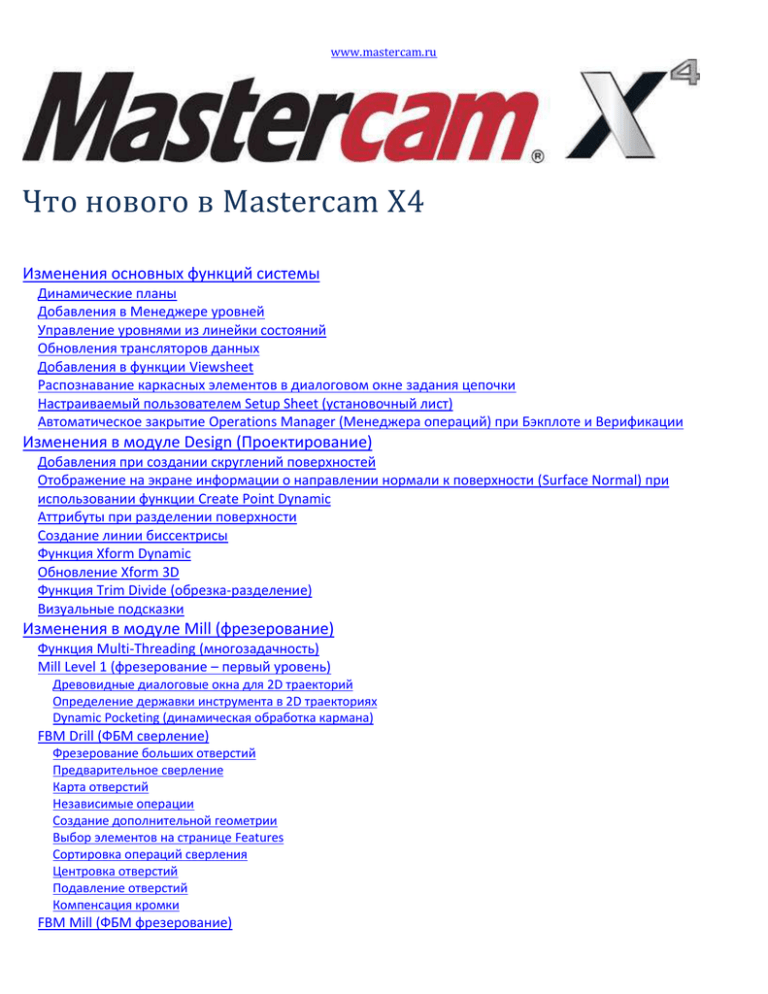
www.mastercam.ru Что нового в Mastercam X4 Изменения основных функций системы Динамические планы Добавления в Менеджере уровней Управление уровнями из линейки состояний Обновления трансляторов данных Добавления в функции Viewsheet Распознавание каркасных элементов в диалоговом окне задания цепочки Настраиваемый пользователем Setup Sheet (установочный лист) Автоматическое закрытие Operations Manager (Менеджера операций) при Бэкплоте и Верификации Изменения в модуле Design (Проектирование) Добавления при создании скруглений поверхностей Отображение на экране информации о направлении нормали к поверхности (Surface Normal) при использовании функции Create Point Dynamic Аттрибуты при разделении поверхности Создание линии биссектрисы Функция Xform Dynamic Обновление Xform 3D Функция Trim Divide (обрезка-разделение) Визуальные подсказки Изменения в модуле Mill (фрезерование) Функция Multi-Threading (многозадачность) Mill Level 1 (фрезерование – первый уровень) Древовидные диалоговые окна для 2D траекторий Определение державки инструмента в 2D траекториях Dynamic Pocketing (динамическая обработка кармана) FBM Drill (ФБМ сверление) Фрезерование больших отверстий Предварительное сверление Карта отверстий Независимые операции Создание дополнительной геометрии Выбор элементов на странице Features Сортировка операций сверления Центровка отверстий Подавление отверстий Компенсация кромки FBM Mill (ФБМ фрезерование) www.mastercam.ru Slug Cutting (вырезка материала) Коррекция глубины обработки наружного профиля детали Опции включение/отключение черновой обработки и дообработки остатков Фрезерование больших отверстий Исправление границ граней твёрдого тела Mill Level 3 (фрезерование – третий уровень) Новый фильтр траекторий Mill - Multiaxis (многоосевое фрезерование) Новые диалоговые окна операций Curve 5-axis и Drill 5-axis Circle 5-axis Toolpath траектория пятиосевой фрезерной обработки отверстий Минимальный наклон Изменения в модуле Router (Деревообработка) Несколько материалов в Mastercam ATP Nesting (Раскрой) - поддержка Drag-and-Drop Drag Размещение деталей (использование дистанции деталь-деталь) Вращение Удаление Операция Re-nest (повторный раскрой в течении одной сессии) Фиксация деталей Удаление Опция Fill All Sheets (заполнить все листы) Опция вертикальной и горизонтальной обрезки листа Изменения в модуле Lathe (токарная обработка) Новые диалоговые окна для траекторий с C-осью (C-axis Toolpaths) Изменения при обработке канавок (Grooving) Опция задания нескольких контуров канавок Остановка при финишной обработке канавок Независимая подача для первого врезания Различные установки для черновой и чистовой обработки канавок Позиция проверки инструмента при обработке канавок Новое имя траектории Создание токарного профиля Отображение круглой державки в верификаторе Изменения в модуле Wire (проволочная электроэрозия) Изменения в постпроцессировании (Post) Обновление постпроцессоров Изменения в Post Debugger (отладчик постпроцессора) Опции Transform в Control Definition Manager (описание стойки управления) Изменения основных функций системы Динамические планы Динамические планы – новый метод создания в Mastercam конструкционных, инструментальных и рабочих Планов. Вы можете создать план, используя интерактивный графический значок и определить нулевую точку и ориентацию осей. Смотрите описание функции Xform Dynamic, чтобы получить больше информации. www.mastercam.ru Добавления в Менеджере Уровней В Mastercam X4, появились дополнительные возможности в меню управления внутри Менеджера Уровней. www.mastercam.ru Функция Purge empty levels удаляет имя уровня из списка и его установки, если уровень не содержит геометрические элементы. Renumber level перемещает элементы с одного уровня на другой, просто переименовывая исходный уровень. Имя уровня должно быть новым, сам уровень не должен содержать элементов или каких либо описаний. Используйте функции Cut и Paste чтобы переместить элементы с одного или нескольких уровней и соединить их на другом уровне. Все элементы с уровня будут перемещены, название нового уровня не изменяется. Используйте функции Copy и Paste чтобы скопировать элементы с одного или нескольких уровней и соединить их на новом уровне. Используйте функцию Delete (или нажмите на клавиатуре кнопку [Delete]) чтобы удалить все элементы на выбранном уровне. Поскольку это функция удаления, то для неё доступны функции Undo и Redo. Менеджер Уровней был преобразован, чтобы изменить его минимальный размер на экране по сравнению с предыдущими выпусками. Дополнительно, [Alt+Z] может теперь использоваться, чтобы открыть или закрыть Менеджер Уровней. Управление уровнями из линейки состояний Имя уровня и номер сейчас могут быть видны из линейки состояний. Если вы откроете лист, все уровни и их описание появятся в соответствии данными, имеющимися в Менеджере уровней. Новый уровень и имя может быть создано из линейки состояний. Для этого необходимо ввести номер, двоеточие и название нового уровня. Например, чтобы создать уровень 10 и его название, введите 10: cavity. Обновления трансляторов данных ACIS – R19 AutoCAD® DWG, DXF, DWF – 2009 www.mastercam.ru AutoCAD Inventor IPT, IAM, IDW – 2009 CATIA® V5 – R18 KeyCreator® – V6 Parasolids® – 19 Pro/E® – Wildfire4 Rhino® – 4 Solid Edge® – ST SolidWorks® – 2009 Добавления в функции Viewsheet В X4, в линейке состояний, доступны настройки функции Viewsheet. Вы можете использовать опции, чтобы указать, какую информацию необходимо запомнить в новой закладке, а какую проигнорировать. Выбор опции Automatically restore bookmark settings (Автоматически восстановить параметры настройки) позволит вам вернуться к предыдущим значениям после их изменения. Опции Viewsheet доступны также в настройках System Configuration на странице Screen. Распознавание каркасных элементов в диалоговом окне задания цепочки (Chaining) Пользователи Level 1 часто сталкиваются с формированием выбора каркасной геометрии, смешанной с другой геометрией, когда невозможно использовать метод формирования цепочки Window (Окно). Формирование цепочек может стать утомительным и подверженным ошибкам ручным процессом. С распознавание элементов, вам необходимо указать пример геометрии, которую вы хотите использовать, и затем щёлкнуть мышкой. Mastercam автоматически найдёт остальную идентичную геометрию и выделит её для обработки. Метод может использоваться, например, чтобы выбрать отверстия для фрезерования по окружности или для канавок, карманов или контуров. На одном из испытательных примеров новая опция позволила выбрать 400 идентичных цепочек для обработки по контуру из 3100 других похожих цепочек менее чем за 5 секунд! www.mastercam.ru Вы можете управлять настройками для распознавания идентичной геометрии в диалоговом окне Chain Feature. Для выбора одинаковых цепочек: 1. Выберите цепочку. 2. Нажмите кнопку 3. Геометрия выбрана! в диалоговом окне Chaining. www.mastercam.ru Настраиваемый пользователем Setup Sheet (установочный лист) Новый пользовательский лист доступен в X4. Новый ActiveReports™ setup sheet можно включить на странице Toolpaths в диалоговом окне System Configuration. Варианты GUI и .SET доступны, как и прежде. Новый лист предлагает много дополнительных настроек Project/Customer а также снимков с экрана. Вы можете добавить эскизы и примечания к снимкам с экрана. www.mastercam.ru Когда вы закончите создавать изображения, вы можете провести проверку, использовав линейку функции , возвратиться к главному диалоговому окну и создать установочный лист. Возможно лист содержит больше информации, чем большинство людей использует, однако это показывает все возможности. Учитывая факт, что удалить информацию проще, чем добавить её, шаблон по умолчанию сделан максимально большим. Будут добавлены дополнительные листы установки и шаблоны списков инструмнтов. Создание текста базируется на списке из Tool Manager (Менеджер инструментов), используя шаблоны ActiveReports™ и могут быть настроены проектировщиком Active Reports. www.mastercam.ru Автоматическое закрытие Operations Manager(Менеджера операций) при Бэкплоте и Верификации Одна из новых опций позволяет автоматически скрыть Менеджер операций при Бэкплоте и Верификации. Это добавлено в Mastercam X4. По умолчанию опция отключена, её можно включить в диалоговом окне System Configuration. Вы можете найти опцию на странице Screen (Экран): В любое время, когда вы выберите Бэкплот или Верификацию, Менеджер операций исчезнет, оставив большую графическую область для отображения детали. Это работает, даже если Менеджер операций не находится на своём обычном месте в левой части экрана. www.mastercam.ru Изменения в модуле Design (Проектирование) Добавления при создании скруглений поверхностей Изменён алгоритм создания поверхностей скругления с целью сделать их более качественными после обработки. Этот алгоритм был проверен и протестирован в последних релизах системы. Вы можете вернуться к предыдущему алгоритму создания скруглений, выключив на странице CAD Settings в диалоговом окне System Configuration соответствующую опцию. Отображение на экране информации о направлении нормали к поверхности (Surface Normal) при использовании функции Create Point Dynamic (создать динамическую точку) Опция добавлена, чтобы помочь в подготовке для работы с прессформами и созданию многоосевых траекторий обработки. Атрибуты при разделении поверхности Теперь при разделении поверхности вы можете выбрать текущие системные атрибуты или атрибуты разделяемой поверхности. www.mastercam.ru Создание линии бисектрисы Для упрощения функции добавлена кнопка, чтобы решение между двумя выбранными линиями было решением по умолчанию. Если вы хотите выбрать, какую линию сохранить, нажмите вторую кнопку. www.mastercam.ru Функция Xform Dynamic Новый движок поможет перемещать и вращать геометрию одной удобной и простой функцией – функцией, с которой вы сможете полностью контролировать весь процесс на экране, пока не получите устраивающий вас вариант. Используйте для этого функции Xform Dynamic и Dynamic Planes. Процесс основан на использовании специального значка и его чувствительных к изменению положения элементов. Чувствительные элементы значка – нулевая точка и три оси, состоящие из обозначения оси, линий оси (ниже обозначения оси или выше её) и стрелки оси. Каждая из этих частей имеет свои собственные функциональные возможности. Ниже показаны варианты использования элементов значка. Select the Origin to translate in X,Y and Z – выберите нулевую точку, чтобы переместить значок и геометрию вдоль осей X,Y и Z Select the stem of any Axis to move Along that axis – выберите начало любой оси, чтобы переместить значок и геометрию вдоль этой оси. Select the Axis label to rotate about a perpendicular axis – выберите обозначение оси, чтобы вращать значок и геометрию вокруг перпендикулярной оси. Select the tail of the axis arrow to rotate about the other perpendicular axis – выберите хвост стрелки оси, чтобы вращать значок и геометрию вокруг другой перпендикулярной оси. Select the Axis arrow to Align that axis to geometry edges and tangencies – выберите стрелку оси, чтобы направить ось вдоль геометрии или касательно к ней. www.mastercam.ru Обновление Xform 3D Функция обновлена, чтобы упростить работу с ней. Если вы работаете с существующими планами, вы теперь сможете выбрать их из списка. Если вы должны определить план, воспользуйтесь изображёнными на картинке кнопками. Возможность предварительного просмотра поможет вам выбрать необходимый вариант. www.mastercam.ru Функция Trim Divide (обрезка – разделение) Функция теперь включает возможность удаления ненужных элементов, оставшихся после использовании функции Divide (Разделение). Комментарий: В предыдущих версиях вы должны были удалить эту линию, используя дополнительную функцию Delete entities. Визуальные подсказки При работе с функцией Trim/ Break /Extend, мы добавили визуальные подсказки, чтобы вы могли видеть, что произойдёт, когда вы выберите геометрический элемент. Изменения в модуле Mill (фрезерование) Функция Multi-Threading (многозадачность) Новая функция Multi-threading добавлена в Mastercam X4. Кроме траекторий 3D HST (3D ВСО траекторий), поддерживаются многоосевые траектории обработки Mastercamа. Новый пункт добавлен в меню View, чтобы открыть Менеджер Multi-threading (MTM). В опции конфигурации на странице Toolpaths (Траектории) добавлен новый пункт включение/отключение многозадачного процесса. Для того, чтобы включить функцию для следующих версий Mastercam, необходимо использовать эту опцию. Одно из больших преимуществ МТМ – возможность продолжать работу в Mastercam, после того, как расчёт траектории добавлен в МТМ. Это устраняет существенные задержки при работе с большими траекториями, требующими длительного расчёта. www.mastercam.ru МТМ показывает список операций и время, необходимое для расчёта каждой операции, а также полное время, необходимое для расчёта всех операций. Вы можете сравнить время расчёта разных траекторий по сравнению с использованием обычного расчёта, когда функция Multi-Threading не включена. www.mastercam.ru Во время обработки траекторий в режиме Multi-Threading, используются два вида иконок, чтобы информировать, какие траектории обрабатываются в МТМ. Иконка будет зелёной, когда идёт расчёт и жёлтой для очередной операции. Поставленная в очередь операция может идти, когда она зависит от предыдущей операции, или когда превышено максимально возможное количество допустимых операций. Mill Level 1 (фрезерование – первый уровень) Древовидные диалоговые окна для 2D траекторий В X4 продолжено изменение диалоговых окон. Окна с древовидной структурой добавлены для 2D траекторий. В X4 представлен новый интерфейс для контурных траекторий обработки и траекторий сверления. Пользователям предлагаются два основных интерфейса, которые дают возможность переключаться между различными типами траекторий. Операции, которые требуют использования цепочек объединены вместе, также как и операции, требующие использования точек и окружностей. Одной из преимуществ данного интерфейса является возможность изменять типы траекторий. Например, когда вы начинаете создавать операцию обработки Drill, задав несколько точек или дуг, и затем увидите, что выбранный вами тип траектории не подходит, то вы сможете легко изменить траекторию и получить лучший результат. Нет необходимости выходить из траектории и начинать снова – вся необходимая геометрия уже выбрана, вы просто вводите необходимые параметры и генерируете траекторию. www.mastercam.ru Определение державки инструмента в 2D траекториях Все 2D траектории, имеющие новый древовидный интерфейс и использующие точки, контура и цепочки, имеют страницу определения державки инструмента. Эта страница похожа на страницу определения державки в 3D ВСО траекториях, информация с неё используется для просмотра траекторий. www.mastercam.ru Dynamic Pocketing (динамическая обработка кармана) Dynamic Pocket – ещё один дополнительный тип траекторий в Mastercam X4. Новый тип добавлен в древовидное диалоговое окно 2D HST (ВСО) траекторий. www.mastercam.ru Динамическая обработка кармана даёт вам возможность использовать всю длину режущей части инструмента, экономя время и деньги. Новая траектория поддерживает много различных вариантов подхода инструмента, включая пользовательский, настраиваемый метод, что даёт вам возможность программировать обработку карманов сложных форм. Микролифт был добавлен, чтобы усовершенствовать движения и избежать перегрева инструмента. Новый метод и микролифт поддерживают высокие подачи и скорости, повышая производительность и создавая безопасные перемещения. Динамическая обработка кармана предлагает также гибкие опции отхода инструмента, позволяя экономить время при обработке как небольших, так и крупногабаритных деталей. www.mastercam.ru FBM Drill (FBM сверление) Фрезерование больших отверстий Добавлены новые возможности обработки больших отверстий, для которых вместо сверления используется фрезерование. Теперь возможно создавать траектории фрезерования больших отверстий. Это возможно для сквозных простых и ступенчатых отверстий, а также глухих отверстий с плоским дном. Добавлены опции, которые определяют, когда FBM сверление использует вместо циклов сверления траектории фрезерной обработки Circle Mill или Helix Bore. www.mastercam.ru В древовидном интерфейсе предложены отдельные страницы, чтобы конфигурировать параметры настроек для операций Circle Mill или Helix Bore. Предварительное сверление На странице параметров предварительного сверления появилась возможность задать сверление одного пилотного отверстия, исключив любое другое предварительное сверление до указанного размера. Добавлена соответствующая опция Pre-Drill pilot holes only. Карта отверстий Часто пользователи получают детали, где отверстия имеют предварительный диаметр для нарезания резьбы или пилотный диаметр вместо окончательного диаметра отверстия. Например, отверстие с резьбой M10x1.5 создано как отверстие диаметром 8.5mm. Функция FBM Drill позволяет вам создать таблицу отверстий для того, чтобы автоматически назначить для определённого размера отверстия соответствующий цикл обработки и инструмент. Чтобы создать карту отверстия, кликните правой кнопкой мыши в таблице, выберите Add (добавить), укажите диаметр отверстия, затем измените Hole Type (тип отверстия) и добавьте Finish Tool (окончательный инструмент) из выпадающего списка. Файл с картой отверстий может быть сохранён и загружен в любое время. Данные сохраняются в файле с расширением .MAP в директории\Common\FBM. www.mastercam.ru Независимые операции Функция добавлена, чтобы иметь возможность создать операции обработки, независимые от твёрдотельной геометрии (создать точки). Соответствующая опция добавлена на страницу Setup в FBM Drill. Создание дополнительной геометрии Эта опция позволяет FBM Drill создать дополнительную геометрию при создании операций сверления. Эта геометрия может быть использована при выборе отверстий дял многоосевого сверления. Опция Vector of drill engagement создаёт вектор от вершины отверстия до самой глубокой точки отверстия, учитывая компенсацию кромки выбранного инструмента. Эта опция добавлена на страницу Setup в FBM Drill. Выбор элементов на странице Features Новая опция Select common features добавлена на страницу Features. Она позволит вам настроить критерии выбора элементов на странице Features. После этого при выборе однго из элементов будут автоматически выбраны дополнительные элементы, соответствующие указанным в диалоговом окне Feature selection filter параметрам. www.mastercam.ru Сортировка операций сверления Новый бокс, позволяющий изменять методы сортировки при создании последовательности операций сверления добавлен на страницу Setup в FBM Drill. Spot Drilling (центровка отверстий) Произведены изменения, позволяющие сократить количество операций центровки отверстий, создаваемых FBM Drill. Hole Suppression (подавление отверстий) В FBM Drill на странице Features добавлена возможность подавить обработку отверстий, уже обработанных в предыдущей операции FBM Drill. Больше нет необходимости сортировать отверстия в листе Features или редактировать результат, чтобы удалить из списка отверстия, которые уже были обработаны. Tip Compensation (компенсация кромки) На странице Linking parameters добавлен отдельный раздел, позволяющий задать отдельно компенсацию кромки инструмента для сквозных или глухих отверстий. FBM Mill (FBM фрезерование) Slug Cutting (вырезка материала) В FBM Mill на странице Feature detection добавлена закладка Slug cutting, дающая дополнительные возможности при обработке карманов. Дополнительная особенность необходима при обработке дерева и композитных материалов на оборудовании, имеющем большой вакуумный рабочий стол. Это даст возможность FBM Mill обнаруживать большие сквозные карманы, при вырезке которых кусок удаляемого материала будет удерживаться вакуумным столом. Вместо того, чтобы полностью переработать зону кармана в стружку, теперь можно использовать контурную операцию обработки для того, чтобы вырезать удаляемый материал, который будет удерживаться на месте вакуумным столом. www.mastercam.ru Новая возможность находится на странице Slug cutting внутри Feature Detection и может быть включена или отключена. Вам необходимо ввести минимальный размер кармана. После этого FBM Mill определяет, какие карманы необходимо обработать по контуру, оставив отход на столе, а какие должны быть обработаны полностью. Другие опции позволяют вам выбирать типы операций обработки, инструмент, а также задать черновую, чистовую обработку или обработку удаления остатков материала. Коррекция глубины обработки наружного профиля детали Добавлена новая опция для того, чтобы корректировать глубину обработки наружного контура. Это позволит вам увеличивать или уменьшать глубину обработки наружного контура. По умолчанию значение 0.0. Позитивное значение оставит припуск, негативное опустит инструмент ниже. Опция добавлена на странице Setup в FBM Mill. Опции включение/отключение черновой обработки и дообработки остатков У пользователей теперь есть возможность выбирать те шаги фрезерной обработки, которые они считают целесообразными. Вы можете использовать FBM только для черновой обработки, или для черновой и чистовой обработки. Это даёт вам дополнительную гибкость при программировании обработки ваших деталей. www.mastercam.ru Фрезерование больших отверстий Опция Hole Milling даёт вам возможность фрезеровать отверстия траекториями Pocket (карман), Circle Mill, или Helix Bore. Интерфейсы Circle Mill и Helix Bore похожи на интерфейсы в FBM Drill. Использование Hole milling необходимо сначала активизировать на странице Feature Detection. Если вы выбрали Hole milling, то страница Hole milling становится доступной. На странице Hole milling выберите траекторию Circle mill или Helix bore и установите параметры выбора инструмента. Параметры Circle Mill и Helix bore находятся на разных страницах под страницей Hole Milling, также, как и в FBM Drill. www.mastercam.ru Исправление границ граней твёрдого тела Некоторые пользователи получают твёрдотельные модели из разных систем с нежелательными ошибками. Эти файлы могут содержать открытое твёрдое тело или твёрдое тело с накладывающимися друг на друга гранями, которые не могут быть обработаны FBM Mill в пределах необходимой точности. FBM автоматически корректирует ошибочную точность при распознавании элементов. Это уменьшает точность обработки, пока ошибка не становится слишком большой для продолжения работы. Тогда новая опция FBM автоматически запускается и предоставляет вам возможность исправить твёрдое тело (см. Картинку). Если вы выбираете Yes, FBM Mill пытается исправить проблемы и, в случае успеха, запускает процесс распознавания элементов. Если FBM сможет успешно устранить проблемы, то зоны, где это произошло, будут отмечены специальным символом. www.mastercam.ru Mill Level 3 (фрезерование – третий уровень) Toolpath Refinement (новый фильтр траекторий) Новый фильтр был добавлен для 3D поверхностных траекторий. Фильтр позволяет усовершенствовать полученные траектории, оптимизировать время цикла обработки и получить чистовые поверхности отличного качества. Фильтр комбинирует существующий фильтр линий и дуг с поддержкой новых функциональных возможностей сгладить, рандомизировать точки, создать минимум точек, поддержать последовательные расстояния между точками, преобразовать движения по дугам в движения по прямым. Новое диалоговое окно (см. картинку) содержит множество дополнительных настроек с целью получения небольших по объёму УП, обеспечивающих очень высокое качество обработанных поверхностей. Mill – Multiaxis (многоосевое фрезерование) Новые диалоговые окна для Curve 5-axis и Drill 5-axis (пятиосевая кривая, пятиосевое сверление) Продолжен переход на новые древовидные диалоговые окна. Новые диалоговые окна для Drill 5-axis и Curve 5-axis ускоряют процесс программирования, экономят время. Процесс стал нагляднее, появилась возможность задания державки инструмента любой конфигурации. www.mastercam.ru Circle 5-axis (траектория пятиосевой фрезерной обработки отверстий) Новая траектория Circle 5-axis даёт возможность пользователям создать обработку отверстий с ориентацией инструмента по нормали к поверхности. Траектория также позволяет создавать УП для обработки круглых отверстий при любой ориентации инструмента, а также в местах, где сверление нежелательно. www.mastercam.ru www.mastercam.ru Минимальный наклон Новая опция даёт вам дополнительный контроль управления движением инструмента, когда держатель может столкнуться с выбранной поверхностью. Вы можете управлять контролем, который наклонит инструмент (добавлена специальная закладка Minimum Tilt), в том случае, когда будет обнаружено приближение державки инструмента к выбранной поверхности на указанный пользователем размер. Изменения в модуле Router (Деревообработка) Несколько материалов для Mastercam ATP Mastercam ATP поддерживает теперь обработку нескольких материалов. Используйте кнопку Add Material button из списка меню (см.картинку), чтобы определить новый материал. www.mastercam.ru Имя материала первоначально будет определено как имя по умолчанию и размер – как определено в опциях. При необходимости вы можете отредактировать материал. Если вы удовлетворены параметрами настройки, вы можете добавить детали к активному материалу, используя кнопку Files в последней колонке таблицы материала. www.mastercam.ru Nesting (Раскрой) – поддержка Drag-and-Drop Mastercam X4 позволит вам выполнять автоматическую раскладку деталей, использовав при этом ручное размещение деталей и получение лучшего результата. Для этого потребуется минимум времени. Добавлены три новые кнопки в диалоговом окне Nesting Results. www.mastercam.ru Drag Кнопка Drag даёт вам доступ к графическому окну, где вы сможете перемещать детали на листе. Эта даёт возможность перемещать, вращать детали, быстро получая результат. Результат показывается в главном графическом окне. Когда вы перемещаете отдельные части мышкой, их положение высвечивается для пользователя. Кликнув на деталь вы перемещаете её или создаёте копию в зависимости от того, какой способ вы выбрали. Активная деталь может быть перемещена на любую свободную область на листе. Когда вы нажимаете кнопку Drag в диалоговом окне результатов, вы попадаете в главное графическое окно с линейкой функции, которая показана на рисунке. Все действия доступны кнопками управления на линейке функции или через горячие клавиши. Размещение деталей (использование дистанции деталь-деталь) Если деталь перемещена близко к краю листа или близко к соседней детали, на экране будет отображаться серая стрелка. www.mastercam.ru В случае, если деталь нерегулярной формы и она должна быть размещена у нескольких границ, как показано ниже, то можно использовать опцию точной настройки. Если вы будете держать нажатой левую кнопку мыши во время операции Drag, то будет показана красная стрелка точной настройки. Это позволит вам ‘хватать’ вторую границу, как показано ниже. www.mastercam.ru Вращение Вращайте деталь (используется шаг угла, заданный в настройках Nesting), нажимая клавиши “+” и “-“. Удерживайте нажатой клавишу control для точной настройки и поворота по 1 градусу. Удаление Иногда необходимо удалить несколько деталей, чтобы создать место для других. Вы также можете удалить детали в проблемных областях листа. Опция Re-nest (повторный раскрой в течении одной сессии) Опция re-nest возвращает вас к диалоговому окну раскроя, для того, чтобы добавить детали на лист в течении текущей сессии. Замечание: Опция Re-nest доступна пока только при раскрое геометрии, а не траекторий. Когда вы запускаете сессию раскроя, алгоритм раскроя автоматически размещает детали. Перемещение, вращение и удаление деталей позволит вам дополнительно настроить раскрой. Как только результат вас устроит, детали фиксируются кнопкой Lock и дополнительная опция re-nest позволит вам использовать место для размещения дополнительных деталей. www.mastercam.ru Замечание: Кнопки lock и delete всегда доступны в диалоговом окне. www.mastercam.ru Фиксация деталей Эта опция поддерживает как индивидуальный выбор, так и выбор окном. Отменить выбор можно, нажав на кнопку снова. Удаление Кнопка delete используется для удаления детали с листа. Работая в опции re-nest, функция Delete может использоваться, чтобы удалить одни детали с листа и заменить их другими деталями.. Опция Fill All Sheets (заполнить все листы) Опция Fill All Sheets добавлена в диалоговом окне Nesting на странице Parts внизу (см. Картинку). www.mastercam.ru Опция вертикальной и горизонтальной отрезки листа. Добавлена новая возможность получить траекторию для вертикальной и горизонтальной обрезки листа, для того, чтобы сохранить прямоугольный отход для будущего использования. Если вы хотите сделать горизонтальную и вертикальную обрезку, вы можете использовать параметры настройки (см. Картинку), чтобы определить, какую часть отрезать первой. Выберите необходимые опции на странице Additions в разделе Trim. www.mastercam.ru Изменения в модуле Lathe (токарная обработка) Новые диалоговые окна для траекторий с С-осью ( C-axis Toolpaths) Новые диалоговые окна C-axis траекторий похожи на окна 2D контурных траекторий, они также преобразованы и имеют новый древовидный стиль. Это поддерживает соответствие между этими двумя группами траекторий. www.mastercam.ru Изменения при обработке канавок (Grooving ) Опция задания нескольких контуров канавок Эта новая опция позволит вам выбрать несколько контуров канавок. Для использования новой опции: 1. Выберите несколько цепочек в диалоговом окне Chaining. 2. Вы можете выбрать точку входа или внутреннюю границу цепочки: Вы можете выбрать точку входа (опция выбора точки в диалоговом окне Chaining) Или вы можете выбрать первый элемент в цепочке (опция partial chain в окне Chaining ) 3. Если вы выбрали первый элемент, то вы должны выбрать последний элемент, используя опцию partial chain. 4. Затем вы можете выбрать точку отхода и нажать Done. Поскольку канавки могут быть различной ширины, то в функции overlap будет единственный для нескольких контуров канавок выбор – Middle overlap. Существующая опция overlap будет недоступна, когда вы выберите опцию нескольких контуров. Кроме того, выбор наружных границ недоступен, т.к. все границы - внутренние. Остановка при финишной обработке канавок Добавлены параметры обработки угла на странице Groove finish parameters. Останов будет происходить в углу в месте пересечении стенок с нижней плоской поверхностью канавок. Останов не работает в углублениях переменной формы. www.mastercam.ru Независимая подача для первого врезания Опция устанавливает параметры подачи инструмента при первом врезании. Опция добавлена на страницу Groove rough parameters. www.mastercam.ru Различные установки для черновой и чистовой обработки канавок Новая опция feed и speed (подача и скорость) для чистовых проходов на странице Toolpath parameters для траектории обработки канавок. Эти установки позволяют вам выводить различные параметры подачи и скорости шпинделя для чистовых проходов обработки канавок. www.mastercam.ru Позиция проверки инструмента при обработке канавок Mastercam теперь предоставляет возможность оператору станка проинспектировать инструмент в зависимости от установленных опций. Доступны следующие варианты, для того, чтобы осмотреть инструмент: Между канавками (после того, как каждая канавка обработана) После первого врезания После обработки каждого шага по глубине После указанного количества проходов Могут быть использованы контрольные точки, куда можно вывести инструмент после обработки. Вы можете вывести инструмент в заданную точку или в исходную позицию (Home position). Когда вы нажимаете кнопку Select, по умолчанию выбирается абсолютная система координат (Absolute). В программе будет генерироваться код M0/M1. Код будет выведен после соответствующей настройки постпроцессора. Эта новая возможность работает в случае, если постпроцессор настроен так, чтобы захватить соответствующую информацию из NCI файла. www.mastercam.ru www.mastercam.ru Новое имя траектории Траектория Lathe Plunge Rough была переименована в Lathe Groove (Chain) или Lathe Groove в зависимости от операции. www.mastercam.ru Создание токарного профиля Предложено лучшее решение, позволяющее генерировать для токарной обработки профиль с использованием твёрдотельной модели. В Mastercam X4 включён для этого новый функционал, вместо функции Solid to 2D в Mastercam X3. Функционал Turn Profile создан на основе функции Create, Silhouette Boundary. Ниже пример сложной детали, требующей токарно-фрезерной обработки. www.mastercam.ru Доступны два метода: Spin и Slice. Опция Spin предназначена для сложных, несимметричных деталей. Опция Spun генерирует максимальный профиль, необходимый для токарной обработки детали. Опция Slice генерирует профиль для симметричной, полученной вращением твёрдотельной геометрии. Опция Spin может быть использована в обоих случаях, однако в случае симметричной геометрии опция Slice создаст лучшее решение. Диалоговое окно новой функции приведено ниже: Окончательный профиль может быть создан сверху, снизу или с обоих сторон. Новая функция может создать профиль для внутренней, наружной и торцевой геометрии, а также сделать это намного быстрее, чем функция, которую она заменяет. Функция разработана прежде всего для работы с твёрдотельной геометрией, но может также использоваться для работы с поверхностями. Новая функция всегда использует ось X рабочей системы координат в качестве оси вращения. Подобные функциональные возможности были добавлены в функцию Create Silhouette Boundary, чтобы создать профиль с использованием различных осей вращения. Отображение круглой державки в верификаторе Mastercam X4 отображает круглую державку инструмента в верификаторе. На дисплее показывается упрощённое изображение круглых инструментов. www.mastercam.ru Все инструменты типа boring bar, включая определённые пользователем, отображаются теперь новым упрощённым круглым представлением. Для других типов основных инструментов, для внутренней обработки канавок, для нарезания внутренней резьбы, доступна опция создания круглого инструмента. В будущей версии Mastercam будут расширены возможности представления круглого инструмента. Изменения в модуле Wire (проволочная электроэрозия) В Mastercam X4 Wire добавлена поддержка всех Agie EDM станков с управлением Agievision. Новая поддержка Agievision включает новый интерфейс и полный комплект файлов для постпроцессирования. Вы можете идентифицировать эти файлы по буквам _AWF в имени файлов. AGIE GENERIC AGIEVISION_AWF 4X WIRE.WMD AGIE GENERIC AGIEVISION_AWF 4X WIRE MM.WMD AGIE GENERIC AGIEVISION_AWF 4X WIRE.control AGIE GENERIC AGIEVISION _AWF 4X Wire.pst Выберите одно из описаний станка с Agievision (файлы .WMD) , чтобы переключить Mastercam Wire в режим Agievision. В меню траекторий отобразятся следующие операции (изображение иконки для Collar операции не является окончательным): www.mastercam.ru Когда вы откроете страницы в дереве создания траекторий, то вы увидите специфические страницы параметров для Agievision, которые любой знакомый с Agievision сразу признает! Notes: Специфические траектории для Agievision и порядок работы с ними, несовместимы с существующими траекториями, которые могут быть созданы, используя приложение Agie CHook. Геометрия может быть использована вновь, но все траектории должны быть обновлены и для этого использован новый интерфейс. Приложение Agie C-Hook включено в Mastercam X4. Вы можете продолжать использовать приложение Agie C-Hook для решения ваших текущих задач с использованием определения вашего станка Agie и существующего постпроцессора. Изменения в постпроцессировании (Post) Обновление постпроцессоров Все постпроцессоры должны быть обновлены утилитой UpdatePost C-Hook прежде, чем вы будете использовать их для Mastercam X4. Изменения в Post Debugger (отладчик постпроцессора) Post Debugger имеет несколько существенных добавлений. В дополнение к изменённой операционной среде, есть новый перечень дополнительных возможностей: Режим Expanded NC Output разбивает все знаки и элементы NC файла и показывает блоки постпроцессора, которые сгенерировали их. Режим Turbo позволит вам запустить пост и быстро определить проблемные области. Режим Drag-and-drop позволит вам переставить колонки в окне NC. Новая функция clear all breakpoints (очистить все контрольные точки). Новая кнопка Help даст вам доступ к инструкции “Quick Start”. Улучшенные функциональные возможности History и Trace. Опции Transform в Control Definition Manager (описание стойки управления) В Control Definition Manager появились несколько опций на странице Files (файл), которые позволят вам управлять параметрами операций. www.mastercam.ru